Windows版ドラゴンクエストX(バージョン1、2)のダウンロード版をAmazonで購入してインストール、レジストレーションコードを登録してプレイできるようになるまでのまとめです。
- 【2015/04/30】
- ドラゴンクエストX いにしえの竜の伝承 オンライン導入(バージョン3)
ダウンロード版の購入
ダウンロード版の購入は、「スクウェア・エニックス e-STORE」「Amazon」「楽天ブックス」から行えます。各ショップで違う購入特典がありますので要確認です。私はAmazonで購入しましたので、以下Amazonの手順を説明します。
ドラゴンクエストX 1+2スターターパックの購入
私の場合は、バージョン1と2がセットになった「ドラゴンクエストX 1+2スターターパック」を購入しました。
※ 現在は、ドラゴンクエストX オールインワンパッケージ (Ver1~4)として販売されています。
バージョン1(目覚めし五つの種族 オンライン)、バージョン2(眠れる勇者と導きの盟友 オンライン)は別々に購入することもできます。注意としてバージョン2をプレイするためにバージョン1をインストールしている必要がありますので、バージョン2だけを購入してプレイすることはできません。
ドラゴンクエストX オールインワンパッケージ (Amazon)
(Windows版、Nintendo Switch版、プレイステーション4版、WiiU版からご自分のゲーム環境にあったものを選択してください)
ドラゴンクエストXが初めての人の場合は、無料体験版もありますので使っているPCで快適にプレイできるか試してみることもできます。
Windows版 ドラゴンクエストX 目覚めし五つの種族 オンライン 無料体験版 (Amazon)
購入が完了するとソフトをダウンロードできるようになります。 購入したソフトは、Amazonのアカウントサービス > PCソフトダウンロードライブラリから確認できます。再ダウンロードやレジストレーションコードの確認もここから行えます。
ソフトのダウンロード
購入したソフトをダウンロードします。
私の場合は、バージョン1と2のセットを購入したのでAmazonのアカウントサービス > PCソフトダウンロードライブラリには、ドラゴンクエストX 目覚めし五つの種族 オンライン [ダウンロード]とドラゴンクエストX 眠れる勇者と導きの盟友 オンライン [ダウンロード] の2つが表示されます。
それぞれに「ダウンロード」ボタンがありますのでクリックして以下のファイルを保存します。
- ドラゴンクエストX_目覚めし五つの種族オンラインダウンロード_Downloader.exe (バージョン1)
- ドラゴンクエストX_眠れる勇者と導きの盟友オンラインダウンロード_Downloader.exe(バージョン2)
保存したファイルを実行するとソフトのダウンロードが始まります。
2つを同時にダウンロードした場合、バージョン2の方がサイズが小さいので先に完了すると思いますが、インストールは、バージョン1 → バージョン2の順番で行う必要がありますので、先にバージョン2をインストールしないように注意してください。
ソフトのインストール
ダウンロードが完了すると以下のウィンドウが表示されます。
「インストール」をクリックすると、インストールが開始されます。バージョン1 → バージョン2の順番でインストールしてください。
- ドラゴンクエストX 目覚めし五つの種族 オンライン(バージョン1)
- ドラゴンクエストX 眠れる勇者と導きの盟友 オンライン(バージョン2)
ウィンドウを消してしまった場合は、データの保存先にある「DQXInstaller.exe(バージョン1)」「DQXVer2Installer.exe(バージョン2)」からインストールを開始できます。(デフォルトの保存先はデスクトップです。)
目覚めし五つの種族(バージョン1)のインストール
- ドラゴンクエストX オンラインのInstallShield Wizardへようこそ
[次へ]をクリック - 常駐アプリケーションを使用している場合の注意
必要に応じてアプリケーションを終了させます。ウィルス監視ソフトを無効にした場合はインストール終了後に有効にするのを忘れないようにしてください。
[次へ]をクリック - ドラゴンクエストX ソフトウェア使用許諾契約
内容を確認して「使用許諾契約の全条項に同意します」にチェックを入れます。 [次へ]をクリック - インストール先の選択
必要ならインストール先のフォルダを変更します。
[次へ]をクリック - ファイル コピー開始前の確認
[次へ]をクリック - ドラゴンクエストX オンラインが新しいソフトウェアのインストールを構成中です。
終了するまで待ちます。 - InstallShield Wizard の完了
ショートカットを作成しない場合は、チェックを外して[完了]をクリックして終了してください。
チェックしている場合は、デスクトップにショートカットが作成されます。
[完了]をクリック
眠れる勇者と導きの盟友(バージョン2)をインストール
- ドラゴンクエストX 眠れる勇者と導きの盟友 オンラインのInstallShield Wizardへようこそ
[次へ]をクリック - 常駐アプリケーションを使用している場合の注意
[次へ]をクリック - ドラゴンクエストX ソフトウェア使用許諾契約
[次へ]をクリック - ファイル コピー開始前の確認
[次へ]をクリック - ドラゴンクエストX 眠れる勇者と導きの盟友 オンラインが新しいソフトウェアのインストールを構成中です。
終了するまで待ちます。 - InstallShield Wizard の完了
[完了]をクリック
ウィルス監視ソフトを無効にしている場合はここで有効にしてください。
インターネットを切断している場合はここで接続してください。
ドラゴンクエストXの初回起動
- 初めてドラゴンクエストXを起動すると初回設定が表示されます。
「おすすめ設定を行う」ボタンをクリックするとPCの環境に合わせて自動設定されます。 設定はあとからでも変更できます。
自動設定または手動設定を行い[確定]をクリック - タイトルムービーが流れます。
スキップしたい場合は[ENTER]キーを押します。 - バージョンアップの確認が行われます。
ここでバージョンアップがある場合、更新データのダウンロードとインストールが自動で行われますので終了するまでしばらく待ちます。 「ゲームの更新が完了しました。」と表示されたら [OK]をクリック - ゲームパッド設定確認
ゲームパッドを接続しているとゲームパッド設定確認が表示されます。
必要に応じて設定を変更します。設定はあとからでも変更できます。 私の場合はWii版でプレイしていたので、WiiのクラシックコントローラPROをゲームパッドとして使用しています。
レジストレーションコードの登録
レジストレーションコードをスクウェア・エニックスのアカウントに登録することで、ドラゴンクエストXをオンラインでプレイできるようになります。スクウェア・エニックスのアカウントを持っていない場合はあらかじめ作成する必要があります。
アストルティア入国管理局へ
レジストレーションコードの登録は、アストルティア入国管理局から行います。 ドラゴンクエストXを起動し、ランチャーの右側にある「アストルティア入国管理局」のリンクから移動できます。
※ メールやWebサイト上のリンクを経由してアカウント関連のページへ移動する際は、公式Webページを装った偽装ページにご注意ください。
[公式サイト] 目覚めし冒険者の広場 フィッシング詐欺にご注意ください
スクウェア・エニックス アカウントでログイン
アストルティア入国管理局へ移動するとログインを求められますので、IDとパスワードを入力してログインします。
スクウェア・エニックス アカウントを持っていない場合は、下の方にある「スクウェア・エニックス アカウント新規登録」からアカウントを作成してからログインしてください。
登録
バージョン1と2のレジストレーションコードをページ真ん中あたりにある「レジストレーションコードの登録を行う」から登録します。
レジストレーションコードの登録前
Windows版の導入前は、Wii版でプレイしていたのでWii版のみ「この機種でプレイできます」となっています。
レジストレーションコードの登録後
バージョン1のレジストレーションコードの登録で、Windows版が「この機種でプレイできます」になり、バージョン2のレジストレーションコードの登録で、追加パッケージの登録状況のversion2 眠れる勇者と導きの盟友が「プレイできます」になります。
ドラゴンクエストXをプレイ
レジストレーションコードの登録が終われば、ドラゴンクエストXを起動し、ランチャーにスクウェア・エニックス アカウントのIDとパスワードを入力してオンラインモードを開始すればOKです。
ドラゴンクエストXが初めての場合は、少しオフラインのストーリーを進める必要があります。
2コメント
お役に立てて良かったです。